Tento článek popisuje syntaxi vzorce a použití funkce NEGBINOMDIST v Microsoft Excelu.
Popis
Vrátí negativně binomické rozdělení. Funkce NEGBINOMDIST vrátí pravděpodobnost, že dojde k počet_f neúspěchům, dříve než dojde k úspěchu, jehož pořadí je číslo_s, kde konstantní pravděpodobnost úspěchu je prst_úsp. Tato funkce se podobá binomickému rozdělení, pouze s tím rozdílem, že počet úspěchů je pevný a počet pokusů proměnný. Stejně jako u binomického rozdělení se jednotlivé pokusy považují za nezávislé.
Potřebujete například najít 10 osob s výjimečnými reflexy, přičemž víte, že pravděpodobnost, že má kandidát tyto vlastnosti, je 0,3. Pomocí funkce NEGBINOMDIST lze vypočítat pravděpodobný počet kandidátů, kteří musí být pozváni, aby bylo nalezeno potřebných 10 lidí.
Důležité informace: Tato funkce byla nahrazena jednou či více novými funkcemi, které mohou poskytovat vyšší přesnost a jejichž názvy lépe odpovídají jejich použití. I když je tato funkce stále k dispozici kvůli zpětné kompatibilitě, měli byste dále používat nové funkce, v budoucích verzích aplikace Excel totiž tato funkce již nemusí být k dispozici.
Další informace o této nové funkci najdete v článku NEGBINOM.DIST (funkce).
Syntaxe
NEGBINOMDIST(číslo_f,číslo_s,prst_s)
Syntaxe funkce NEGBINOMDIST má následující argumenty:
-
Číslo_f: Povinný argument. Jedná se o počet neúspěšných pokusů.
-
Číslo_s: Povinný argument. Jedná se o prahovou hodnotu počtu úspěchů.
-
Prst_s: Povinný argument. Jedná se o pravděpodobnost úspěchu.
Poznámky
-
Argumenty číslo_f a číslo_s jsou zkráceny na celá čísla.
-
Pokud některý z argumentů není číselného typu, vrátí funkce NEGBINOMDIST #VALUE! chybovou hodnotu #HODNOTA!.
-
Pokud probability_s < 0 nebo pokud pravděpodobnost > 1, vrátí funkce NEGBINOMDIST #NUM! chybovou hodnotu #HODNOTA!.
-
Pokud number_f < 0 nebo number_s < 1, vrátí funkce NEGBINOMDIST #NUM! chybovou hodnotu #HODNOTA!.
-
Vztah pro negativně binomické rozdělení je:
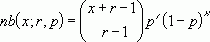
kde:
x je číslo_f, r je číslo_s a p je prst_s.
Příklad
Zkopírujte vzorová data v následující tabulce a vložte je do buňky A1 nového excelového sešitu. Aby vzorce zobrazily výsledky, vyberte je, stiskněte F2 a potom stiskněte Enter. Pokud potřebujete, můžete přizpůsobit šířky sloupců a zobrazit si všechna data.
|
Data |
Popis |
|
|
10 |
Počet neúspěšných pokusů |
|
|
5 |
Prahová hodnota úspěchů |
|
|
0,25 |
Pravděpodobnost úspěchu |
|
|
Vzorec |
Popis |
Výsledek |
|
=NEGBINOMDIST(A2;A3;A4) |
Negativně binomické rozdělení za výše uvedených podmínek |
0,05504866 |










